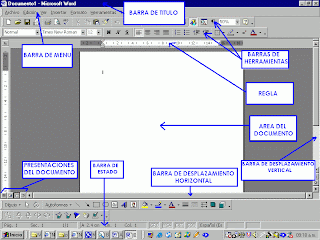Diferentes formas de ver las barras de Word
| Logo de Word |
Si tienes un office diferente en distintos ordenadores (clase ,trabajo,etc) no olvides guardarlos "como documento 97-2003"
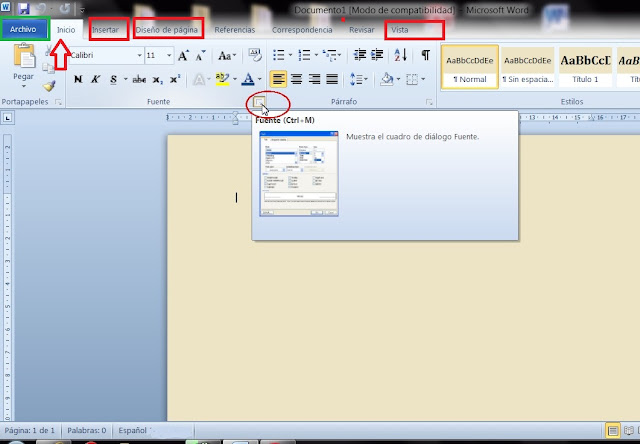 |
| WORD VERSION 2010 |
En WORD 2007
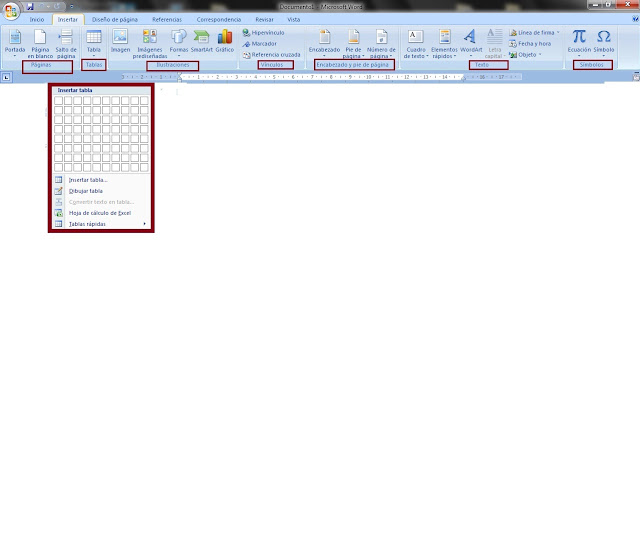 |
| añadir tabla |
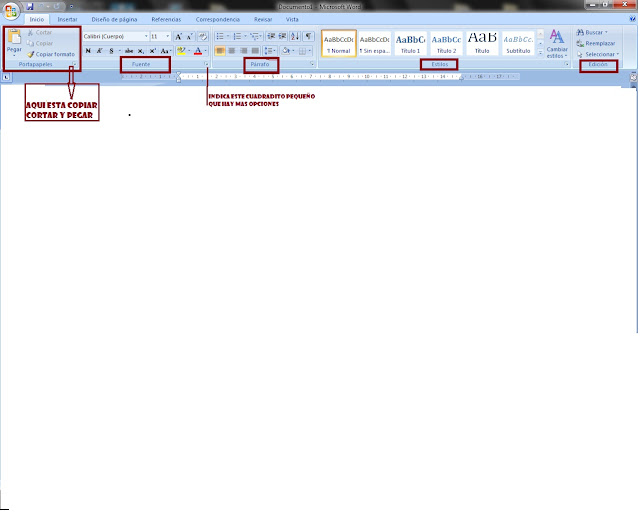 |
| Distintas secciones |
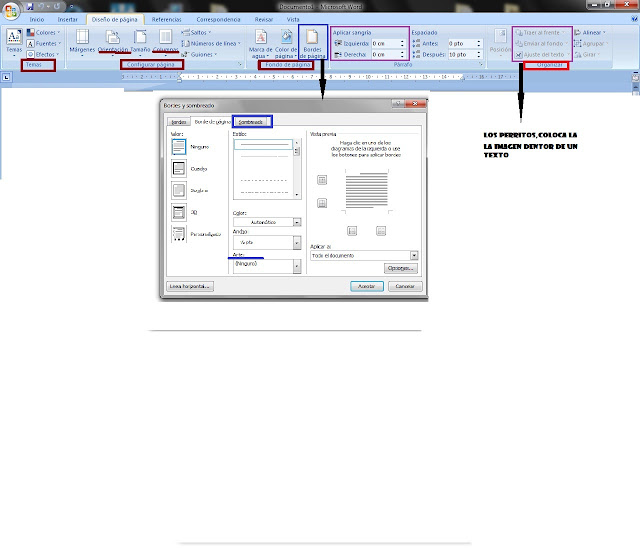 |
| Formatos |
Todas las pestañas del word 2007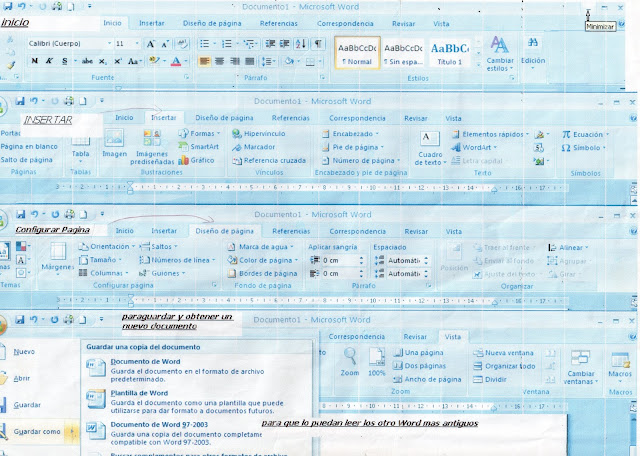
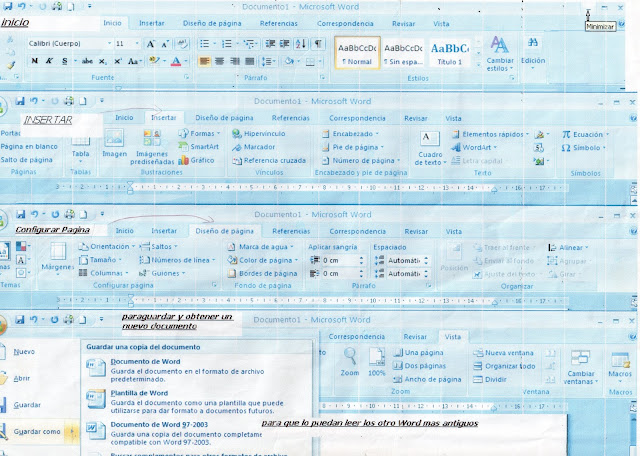
BARRAS DE WORD 2007
Cuando cambiamos la interfaz de un programa (la imagen que estamos acostumbrados a ver) nos desorientamos un poco y este es el caso del office 2003 (con el que trabajamos en el Aula) y el que trae nuestro PC. que una version mas actual 2007
Como orientacion en el Word 2007 las distintas opcionesque podemos elegir para dar formato, estan en forma de Pestañas
- INICIO donde encontramos Fuente/ Parrafo /Estilo y Edición
- INSERTAR Paginas/Tablas /Ilustraciones (imágenes)/Encabezado y pie de página/Texto (cuadro de texto) Simbolos
- DISEÑO DE PAGINA ,Configurar página/Fondo de página/Parrafo y Organizar (los perritos,diseño)
- REFERENCIA ,Nota al pie,Titulo, Indice
- CORRESPONDENCIA : Sobres y etiquetas,Combinar correspondencia,Seleccionar destinatarios
- REVISAR ,Ortografia y Gramatica (Herramientas Ortografia en Word 2003)
- VISTA Diseño de Impresión,Zoom,Ventanas ...